Come usare Outlook 2010 e Microsoft RMS per proteggere le e-mail
Microsoft Office Sicurezza Microsoft Crittografia Outlook 2010 / / March 17, 2020
 Quando si invia a qualcuno un messaggio di posta elettronica privato o riservato e si desidera assicurarsi che non lo inoltri accidentalmente (o intenzionalmente), Outlook 2010 ha una funzionalità per questo. Utilizzando le Impostazioni autorizzazioni, è possibile regolare le e-mail per renderle più difficili da copiare, stampare, condividere o inoltrare. RMS (Rights Management Services) disabilita anche la funzione di stampa dello schermo di Windows integrata (anche se Snagit e altre app di screenshot funzionano ancora).
Quando si invia a qualcuno un messaggio di posta elettronica privato o riservato e si desidera assicurarsi che non lo inoltri accidentalmente (o intenzionalmente), Outlook 2010 ha una funzionalità per questo. Utilizzando le Impostazioni autorizzazioni, è possibile regolare le e-mail per renderle più difficili da copiare, stampare, condividere o inoltrare. RMS (Rights Management Services) disabilita anche la funzione di stampa dello schermo di Windows integrata (anche se Snagit e altre app di screenshot funzionano ancora).
RMS o IRM (Information Rights Management) come Microsoft chiama non è necessariamente qualcosa di nuovo. Tuttavia, con Outlook 2010 Microsoft semplifica e semplifica l'utilizzo di RMS a casa. Tutto ciò di cui hai bisogno è MS Office e Outlook 2010 (o 2007.) Diamo un'occhiata alle basi.
Come rendere più difficile l'e-mail per condividere, copiare, stampare o condividere in Office Outlook 2010
1. In Outlook 2010 Clic il Casa scheda, quindi Clic il Nuova email pulsante come quando in genere componi un nuovo messaggio.
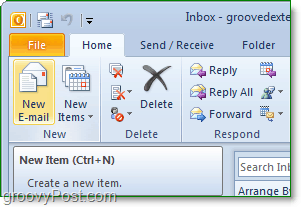
2. Dalla finestra del nuovo messaggio, ClicFile> Informazioni> Imposta autorizzazioni> Non inoltrare.
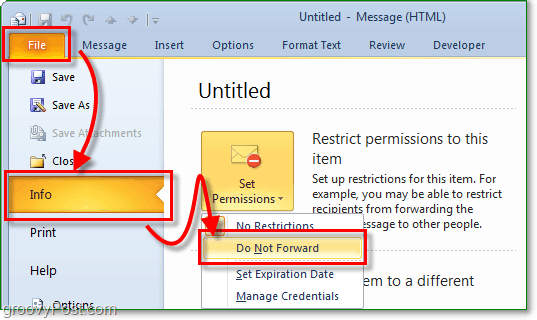
3. Se è la prima volta che lo fai, vedrai il pop-up IRM (Information Rights Management Service). Per utilizzare questa funzione, è necessario un Windows Live account; puoi crearne uno a https://signup.live.com/. Le istruzioni sono tutte sullo schermo quando si configura il servizio di gestione dei diritti di informazione. Fai clic attraverso mentre selezioni le opzioni che ti descrivono.
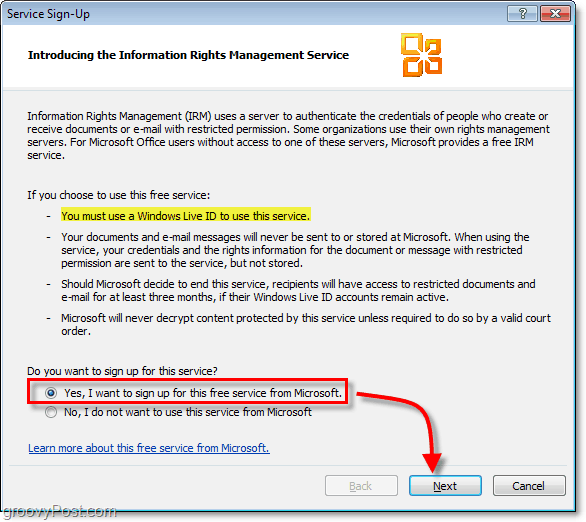
4. L'ultimo passaggio del processo IRM consiste nell'accedere utilizzando le credenziali di Windows Live. Anche se meno sicuro, puoi evitare il fastidio Selezione il Salva il mio indirizzo email e la mia password opzione. ClicCartellonel continuare.
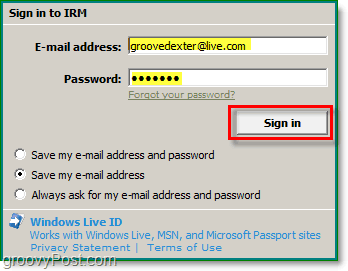
5. Clic Windows Live Utente hai appena effettuato l'accesso con; per comodità ClicUsa sempre questo account e poi Clicok finire. Tornare alla scheda delle autorizzazioni per assicurarsi quello Non inoltrare è verificato, che dovrebbe essere poiché abbiamo tentato di selezionarlo in precedenza.
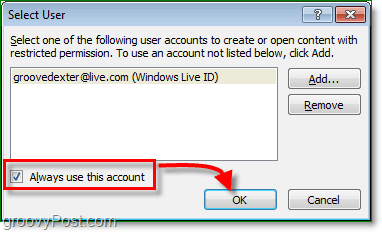
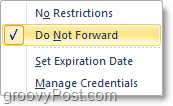
Questo è tutto. Ora, ogni volta che invii un'email, puoi tornare rapidamente indietro e modificare l'opzione Non inoltrare dal passaggio 2. Sei il proprietario della conversazione e detieni i diritti di utilizzo completo, ma Microsoft lo descrive al meglio:
I destinatari possono leggere questo messaggio, ma non possono inoltrare, stampare o copiare il contenuto. Il proprietario della conversazione dispone dell'autorizzazione completa per il suo messaggio e tutte le risposte. Autorizzazione concessa da: you@live.com (passaporto)
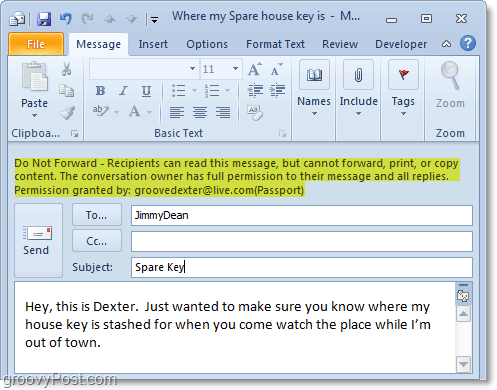
Tieni presente che questo non impedirà al 100% alle persone di condividere informazioni da ciò che invii loro tramite email; renderà solo più difficile. Inoltre, tieni presente che quando il destinatario riceve l'e-mail, gli verrà richiesto di creare o accedere utilizzando a Account Windows Live, in questo modo Microsoft utilizza RMS per assegnare diritti di utilizzo per RMS protetto messaggi di posta elettronica.


